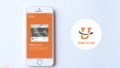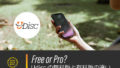スコアランキングを確認する
大会で自分や他の人のスコアランキングを確認したい場合は、LEADERBOARD を押しましょう。このリーグ参加者のスコアとランキングが確認できます。プレー中であれば、スコアカードページの右上にボタンがあります。
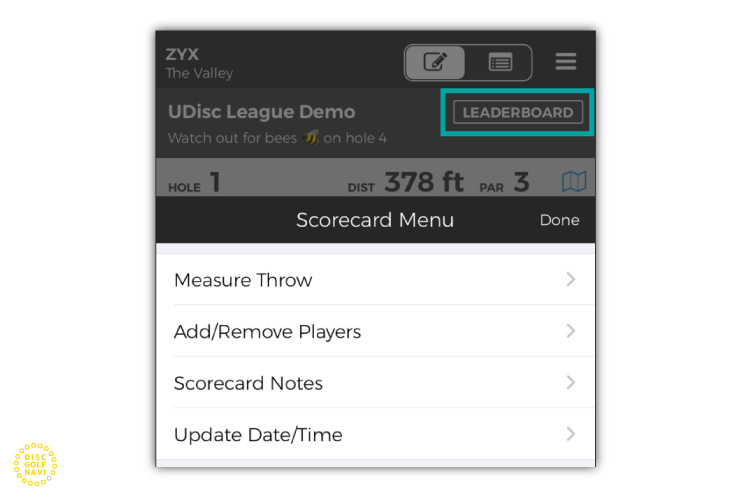
スコアカードの詳細を設定する
細かい設定が出来ますが、必要と思われることのみ記載しておきます。
プレーヤーの順番を入れ替える
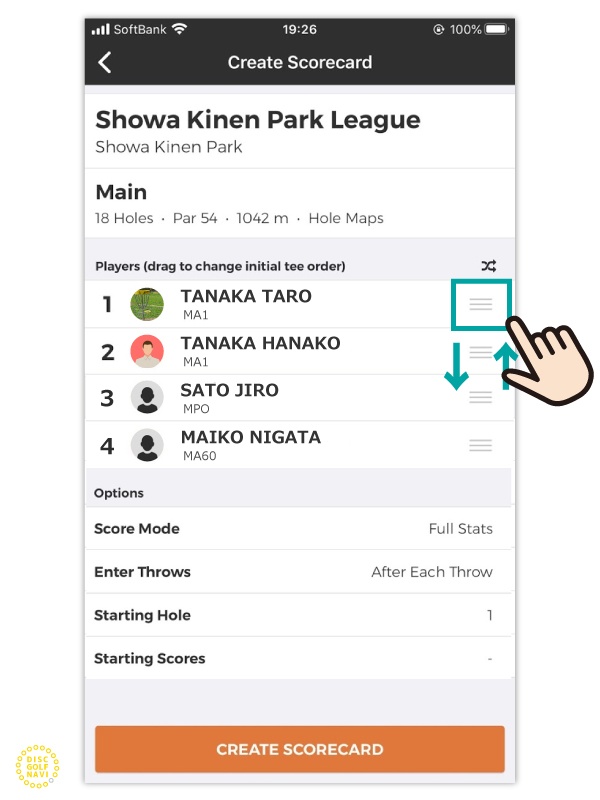
一緒にラウンドするプレーヤーが表示されています。順番を指で移動させて入れ替えることも出来ます。
スコアモードを設定する(どこまで詳細に記録するか)
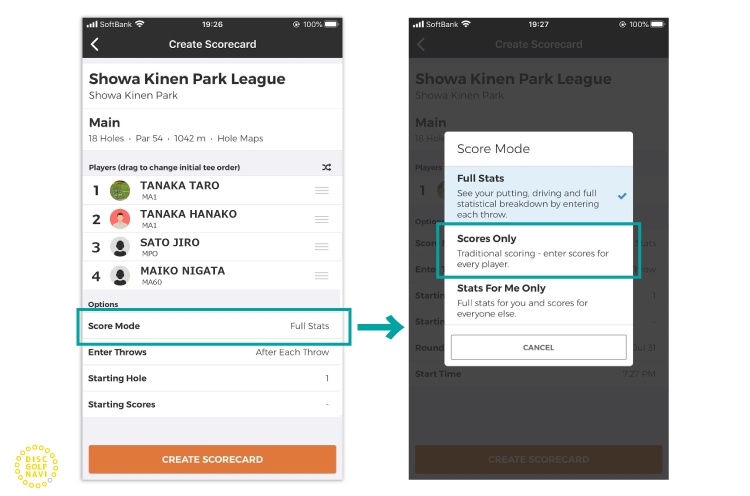
↑Score Mode (スコアモード)は真ん中のScores Only (スコアオンリー)にしておくと良いでしょう。(Full Stats にすると、何メートルパットを入れたかなど、細かい入力が必要です。)
スタートするホールを変える
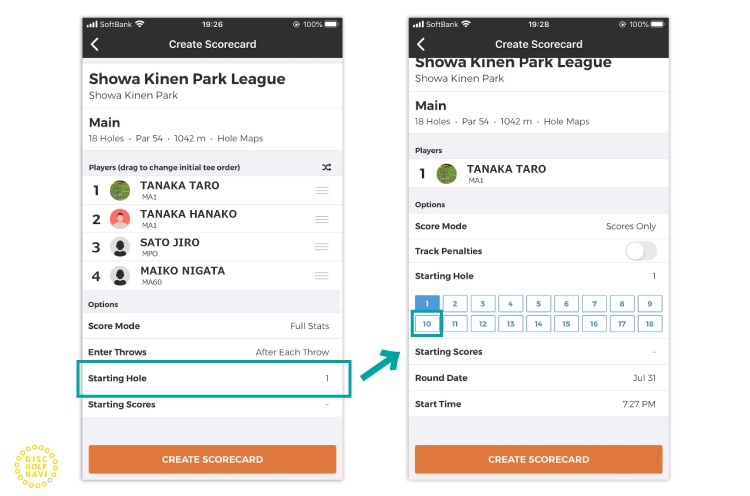
最初は1番ホールスタートに設定されていますが、例えば10番からスタートしたい場合は、Starting Hole からスタートしたいホール番号を選びましょう。
ハンデをつける
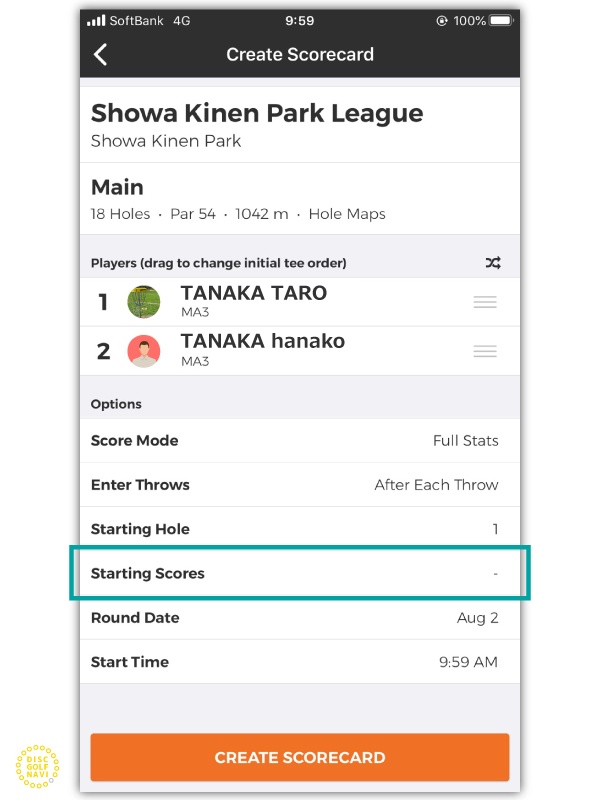
ハンデをつける場合、
CREATE SCORECARD の画面にある、
Starting Scores を押しましょう。
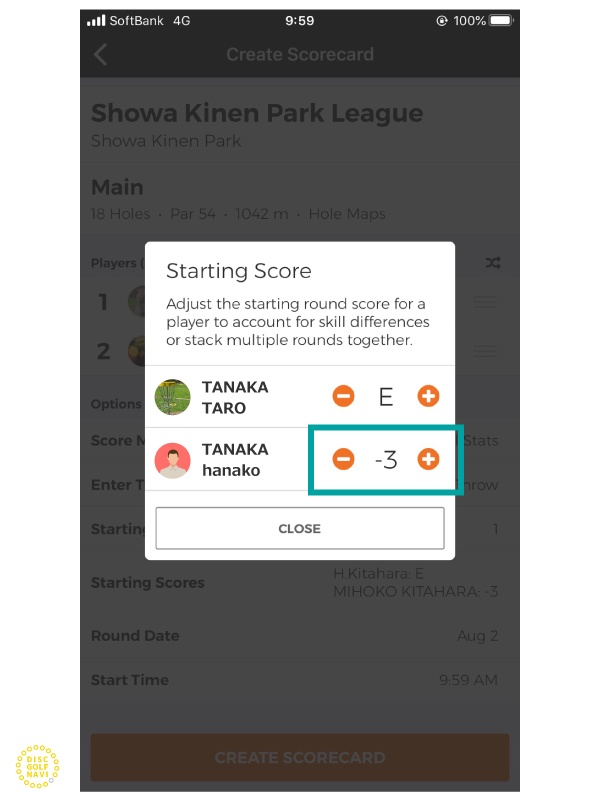
例えばレディースは-3というハンデの場合、数値を-3に設定します。
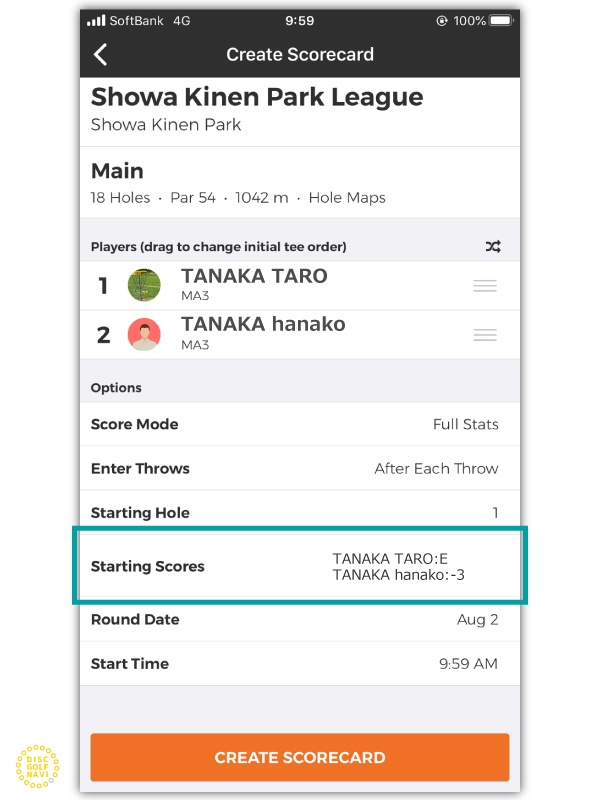
元の画面の
Starting Scores にハンデが反映されていればOKです。
※「E」の表記はハンデ無し
OBを記録したい場合
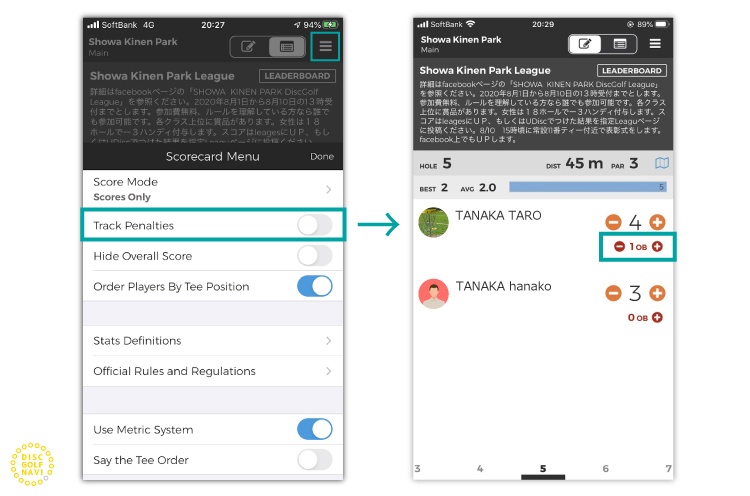
OBなどペナルティを記録したい場合は、右上のメニューを開き、Track Penalties をオンにしましょう。TANAKA TAROさんが1OBして④だった場合、上の写真のようになります。
【例えばこんな場合は】スコアカード作成後に人数の変更があった場合
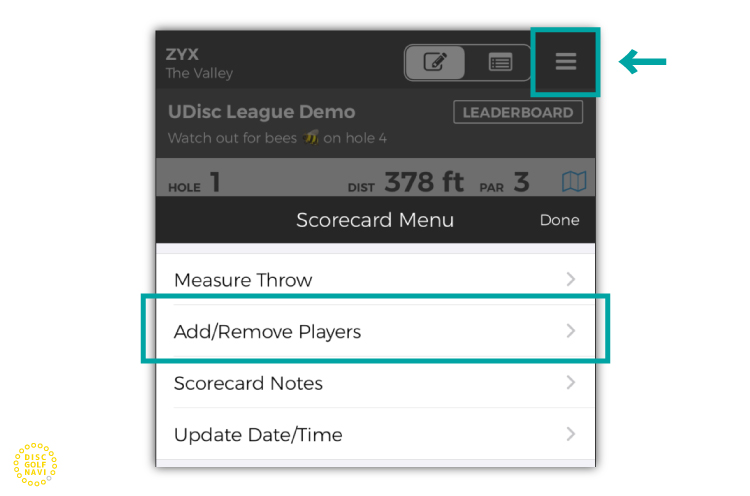
もし、スコアカードを作成後に、プレーヤーを追加したり削除する場合は、右上のメニューを押して、Add/Remove Players を押し、追加や削除を行いましょう。新しくスコアカードを作らないようにご注意ください。
スコアカードから一時的に離れる/途中でやめる場合
パターン①一時的に退出する
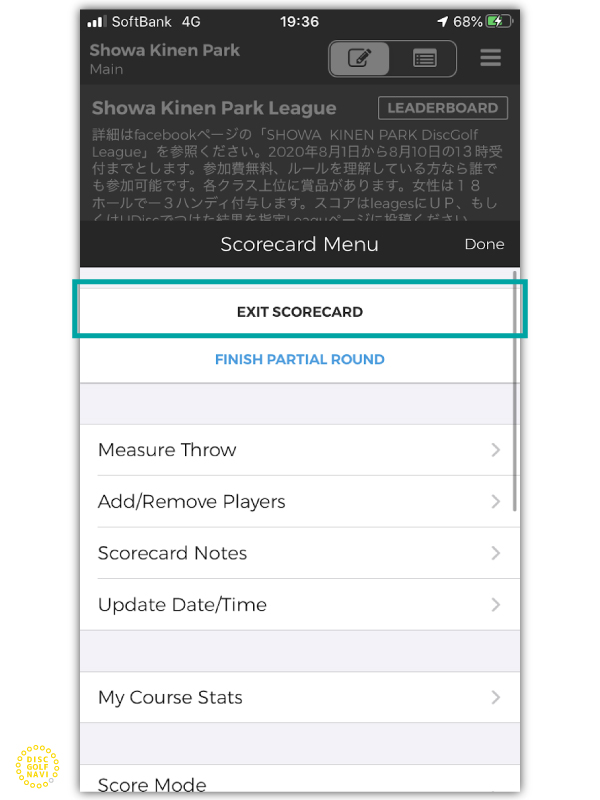
スコアカードから一時退出が出来ます。この場合、スコアカードの記録は続いています。
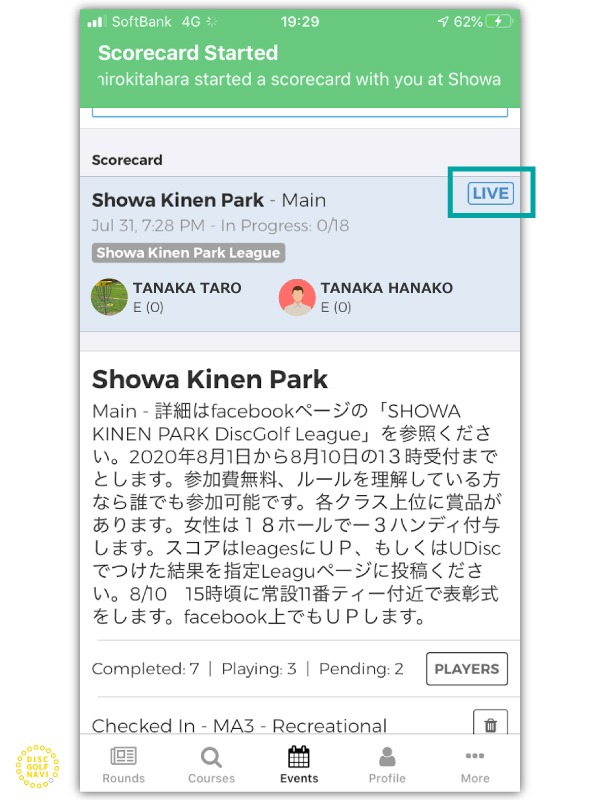
また戻る場合はLIVE表示がされているスコアカードを選択しましょう。誤ってアプリから離れてしまった場合なども同様に再度入ることが出来ます。
パターン②途中で終了する-1
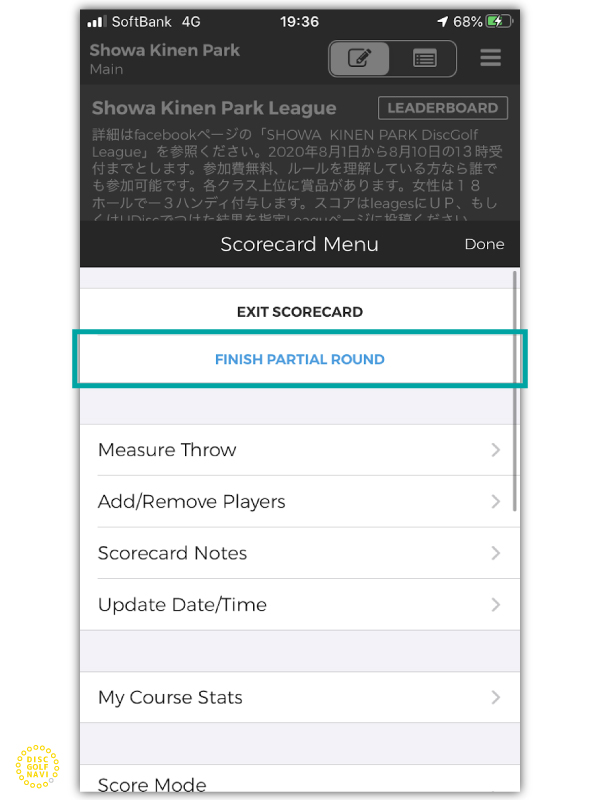
FINISH PARTIAL ROUND を押すとスコアを途中までしか記入していなくても、通常のスコア提出時と同じように終了します。この場合も、スコアの記録は大会に残ります。
パターン③途中で終了する-2

DELETE SCORECARD を押すと、このスコアカードを終了します。(パターン②との違いは、全体のスコア画像が表示されずそのまま終了となります。)この場合も、スコアの記録は大会に残ります。DELETEと書いてありますが、スコアカードが消えるわけではありません。

もしくは、リーグ大会のページからLEADERBOARD を開いても確認できます。(このページの「リーグの詳細を見る」に記載)
スコアを画像登録する
最後にCREATE SHARE IMAGE という画面が出てきます。これでスコアの画像を保存したり、メールで送ったりすることが出来ます。
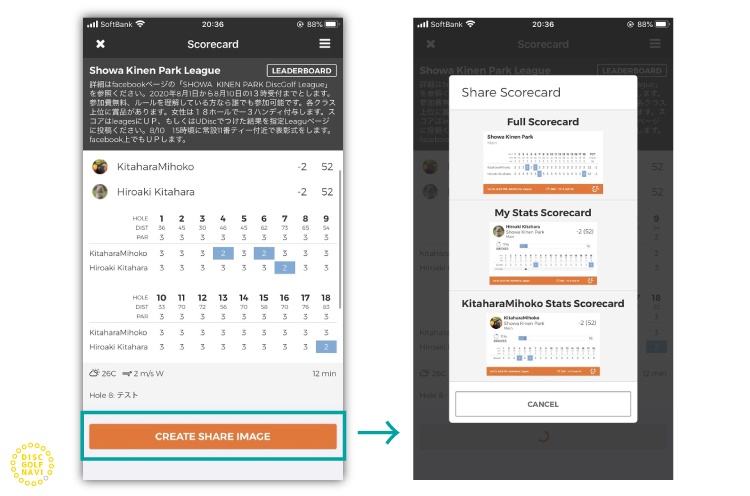
以上、UDisc Leagues(ユーディスクリーグ)の使い方でした。
今回アップした内容はUDiscのサイトなどにも掲載している最低限の情報で、まだわからないことや確認できてい情報があり不完全で申し訳ありません。実際に使った際には改めてより詳しい情報をお届けできればと思います。